CSS의 개요 분석(예제 포함)
이 글의 내용은 CSS의 개요 분석에 관한 것입니다(예제 포함). 도움이 필요한 친구들이 참고할 수 있기를 바랍니다.
라디오 버튼 색상을 변경하는 css 방법 구현에서 Tab 키를 통해 포커스를 얻는 기본 라디오 버튼의 효과를 시뮬레이션하려고 합니다. 여기에는 이전 노출 때문에 종종 무시되는 속성인 개요가 포함됩니다. 좀 모호한 부분이 있어서 이번 글에서는 좀 더 깊이 공부해 볼 생각입니다^_^
Spec의 기능은 이렇게 설명되어 있습니다
function
은 시각적 개체의 윤곽선(테두리)을 만드는 데 사용됩니다. -요소의 상자)(예: 양식 버튼 등고선 등)
테두리와 다름
1. 외곽선은 문서 공간을 차지하지 않습니다.
2. 외곽선은 반드시 직사각형이 아닙니다.
특정 속성 설명
/* 轮廓线颜色 * invert表示为颜色反转,即使轮廓在不同的背景颜色中都可见 */ outline-color: invert | <color_name> | <hex_number> | <rgb_number> | inherit /* 轮廓线样式 */ outline-style: none | dotted | dashed | solid | double | groove | ridge | inset | outset | inherit /* 轮廓线宽度 */ outline-width: medium | thin | thick | <length> | inherit /* 一次性设置轮廓线的颜色、样式 和 宽度 */ outline: <outline-color> <outline-style> <outline-width>; /* 轮廓线的偏移量,大于0则轮廓扩大,小于0则轮廓缩小 */ outline-offset: 0px;</outline-width></outline-style></outline-color></length></rgb_number></hex_number></color_name>
악마는 세부 사항에 있습니다
호환성
개요는 CSS2.1 사양이므로 IE6/7/8(Q)에서는 IE8에서 올바른 DOCTYPE 작성을 지원하지 않습니다. 개요 속성.
IE에서는 윤곽선 오프셋이 지원되지 않습니다.
IE6/7/8(Q)에서 윤곽선 숨기기
IE6/7/8(Q)에서 윤곽선 효과를 숨기려면 요소에 hideFocus 속성을 추가하기만 하면 됩니다.
outline:0과 개요:none의 차이점
Chrome에서 다음 코드를 실행하세요
<style>
.outline0{
outline: 0;
}
.outline-none{
outline: none;
}
</style>
<a>outline: 0</a>
<a>outline: none</a>
<script>
const $ = document.querySelector.bind(document)
const print = console.log.bind(console)
const cssProps = ["outline-width", "outline-style", "outline-color"]
const slctrs = [".outline0", ".outline-none"]
slctrs.forEach(slctr => {
styles = window.getComputedStyle($(slctr))
cssProps.forEach(cssProp => {
print("%s, %s is %s", slctr, cssProp, styles[cssProp])
})
})
</script>결과:
.outline0, outline-width is 0px .outline0, outline-style is none .outline0, outline-color is rgb(0, 0, 238) .outline-none, outline-width is 0px .outline-none, outline-style is none .outline-none, outline-color is rgb(0, 0, 238)
outline은 단일 또는 여러 개의 특정 개요 속성을 설정하는 데 더 편리한 API만 제공하므로 개요:0 효과는 본질적으로 개요:없음과 동일합니다.
둥근 모서리를 만들 수는 없습니다
테두리 반경이 있으므로 CSS를 통해 둥근 직사각형, 원 및 기타 그래픽을 만들 수 있습니다. 또한 모서리가 둥글다. 그럼 아웃라인도 둥근 모서리를 만들 수 있나요? 대답은 '아니요'입니다. 왜냐하면 아웃라인의 기능은 요소가 차지하는 공간의 윤곽을 잡아주는 것이기 때문입니다. 비록 그래픽적인 시각적 반올림은 border-radius를 통해 이루어지지만, 요소가 차지하는 위치와 공간은 전혀 변하지 않았으며 여전히 각진 사각형입니다. .
<style>
.round{
width: 100px;
height: 100px;
background: yellow;
border-radius: 50%;
outline: solid 1px red;
}
</style>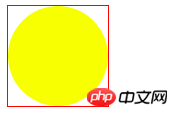
아웃라인의 차이점
Chrome에서 아웃라인은 현재 요소 자체(border-box)가 차지하는 위치 공간을 식별하는 것으로 제한되지만, FireFox에서는 아웃라인이 차지하는 위치 공간도 포함합니다. 하위 요소.
<style>
.outline{
width: 13px;
height: 13px;
outline: 1px solid red;
}
</style>
<p></p>
<script>
const el = document.querySelector(".outline")
el.textContent = !!~navigator.appVersion.indexOf("Chrome") ? "Chrome" : "FireFox"
</script>
위 내용은 CSS의 개요 분석(예제 포함)의 상세 내용입니다. 자세한 내용은 PHP 중국어 웹사이트의 기타 관련 기사를 참조하세요!

핫 AI 도구

Undresser.AI Undress
사실적인 누드 사진을 만들기 위한 AI 기반 앱

AI Clothes Remover
사진에서 옷을 제거하는 온라인 AI 도구입니다.

Undress AI Tool
무료로 이미지를 벗다

Clothoff.io
AI 옷 제거제

AI Hentai Generator
AI Hentai를 무료로 생성하십시오.

인기 기사

뜨거운 도구

메모장++7.3.1
사용하기 쉬운 무료 코드 편집기

SublimeText3 중국어 버전
중국어 버전, 사용하기 매우 쉽습니다.

스튜디오 13.0.1 보내기
강력한 PHP 통합 개발 환경

드림위버 CS6
시각적 웹 개발 도구

SublimeText3 Mac 버전
신 수준의 코드 편집 소프트웨어(SublimeText3)

뜨거운 주제
 7454
7454
 15
15
 1375
1375
 52
52
 77
77
 11
11
 40
40
 19
19
 14
14
 9
9
 부트 스트랩 버튼을 사용하는 방법
Apr 07, 2025 pm 03:09 PM
부트 스트랩 버튼을 사용하는 방법
Apr 07, 2025 pm 03:09 PM
부트 스트랩 버튼을 사용하는 방법? 부트 스트랩 CSS를 소개하여 버튼 요소를 만들고 부트 스트랩 버튼 클래스를 추가하여 버튼 텍스트를 추가하십시오.
 부트 스트랩에 사진을 삽입하는 방법
Apr 07, 2025 pm 03:30 PM
부트 스트랩에 사진을 삽입하는 방법
Apr 07, 2025 pm 03:30 PM
Bootstrap에 이미지를 삽입하는 방법에는 여러 가지가 있습니다. HTML IMG 태그를 사용하여 이미지를 직접 삽입하십시오. 부트 스트랩 이미지 구성 요소를 사용하면 반응 형 이미지와 더 많은 스타일을 제공 할 수 있습니다. 이미지 크기를 설정하고 IMG-Fluid 클래스를 사용하여 이미지를 적응할 수 있도록하십시오. IMG 통과 클래스를 사용하여 테두리를 설정하십시오. 둥근 모서리를 설정하고 IMG 라운드 클래스를 사용하십시오. 그림자를 설정하고 그림자 클래스를 사용하십시오. CSS 스타일을 사용하여 이미지를 조정하고 배치하십시오. 배경 이미지를 사용하여 배경 이미지 CSS 속성을 사용하십시오.
 부트 스트랩을위한 프레임 워크를 설정하는 방법
Apr 07, 2025 pm 03:27 PM
부트 스트랩을위한 프레임 워크를 설정하는 방법
Apr 07, 2025 pm 03:27 PM
부트 스트랩 프레임 워크를 설정하려면 다음 단계를 따라야합니다. 1. CDN을 통해 부트 스트랩 파일 참조; 2. 자신의 서버에서 파일을 다운로드하여 호스팅하십시오. 3. HTML에 부트 스트랩 파일을 포함; 4. 필요에 따라 Sass/Less를 컴파일하십시오. 5. 사용자 정의 파일을 가져옵니다 (선택 사항). 설정이 완료되면 Bootstrap의 그리드 시스템, 구성 요소 및 스타일을 사용하여 반응 형 웹 사이트 및 응용 프로그램을 만들 수 있습니다.
 부트 스트랩에서 파일을 업로드하는 방법
Apr 07, 2025 pm 01:09 PM
부트 스트랩에서 파일을 업로드하는 방법
Apr 07, 2025 pm 01:09 PM
파일 업로드 기능은 Bootstrap을 통해 구현할 수 있습니다. 단계는 다음과 같습니다. 부트 스트랩 CSS 및 JavaScript 파일을 소개합니다. 파일 입력 필드를 만듭니다. 파일 업로드 버튼을 만듭니다. 파일 업로드를 처리합니다 (FormData를 사용하여 데이터를 수집 한 다음 서버로 전송); 사용자 정의 스타일 (선택 사항).
 부트 스트랩 내비게이션 바를 설정하는 방법
Apr 07, 2025 pm 01:51 PM
부트 스트랩 내비게이션 바를 설정하는 방법
Apr 07, 2025 pm 01:51 PM
Bootstrap은 내비게이션 막대 설정을위한 간단한 안내서를 제공합니다. 내비게이션 바 컨테이너 추가 브랜드 아이덴티티 추가 내비게이션 링크 추가 (선택 사항) 스타일 조정 스타일 (선택 사항)
 부트 스트랩 날짜를 확인하는 방법
Apr 07, 2025 pm 03:06 PM
부트 스트랩 날짜를 확인하는 방법
Apr 07, 2025 pm 03:06 PM
부트 스트랩의 날짜를 확인하려면 다음 단계를 따르십시오. 필요한 스크립트와 스타일을 소개하십시오. 날짜 선택기 구성 요소를 초기화합니다. 검증을 활성화하려면 데이터 BV 날짜 속성을 설정합니다. 검증 규칙 (예 : 날짜 형식, 오류 메시지 등) 구성; 부트 스트랩 검증 프레임 워크를 통합하고 양식이 제출 된 경우 날짜 입력을 자동으로 확인하십시오.
 부트 스트랩 목록에서 기본 스타일을 제거하는 방법은 무엇입니까?
Apr 07, 2025 am 10:18 AM
부트 스트랩 목록에서 기본 스타일을 제거하는 방법은 무엇입니까?
Apr 07, 2025 am 10:18 AM
부트 스트랩 목록의 기본 스타일은 CSS 재정의 상태에서 제거 할 수 있습니다. 보다 구체적인 CSS 규칙 및 선택기를 사용하여 부트 스트랩 기본 스타일을 우선적으로 "근접성 원리"및 "가중치 원리"를 따르십시오. 스타일 충돌을 피하기 위해보다 타겟팅 된 선택기를 사용할 수 있습니다. 재정의가 실패한 경우 사용자 정의 CS의 무게를 조정하십시오. 동시에 성능 최적화에주의를 기울이고, 과도하게 사용하지 않으며, 간결하고 효율적인 CSS 코드를 작성하십시오.





